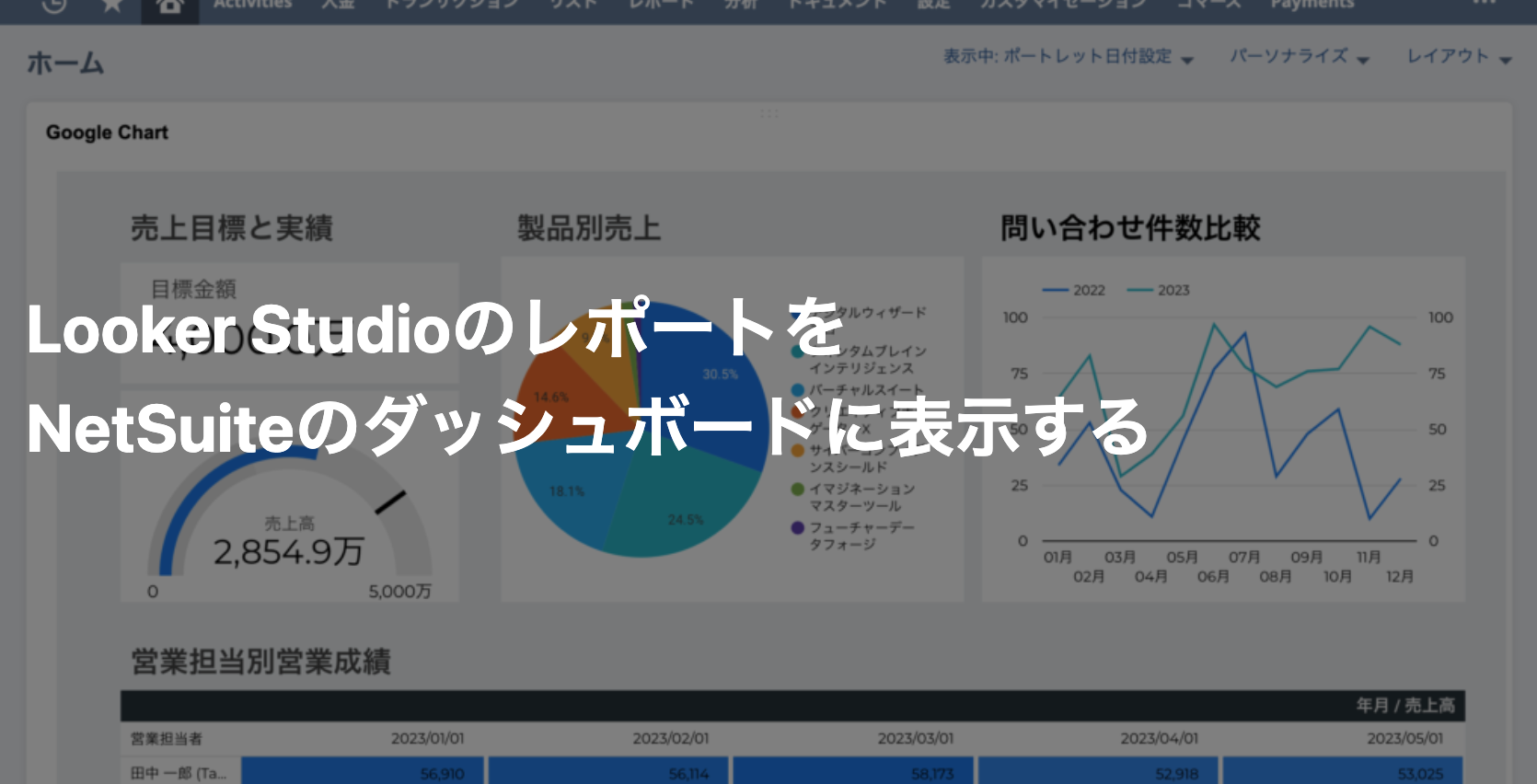はじめに
NetSutiteのデータをわかりやすくビジュアル化し、NetSuiteのダッシュボードで直感的に把握できるといいなと思ったことはありませんか?
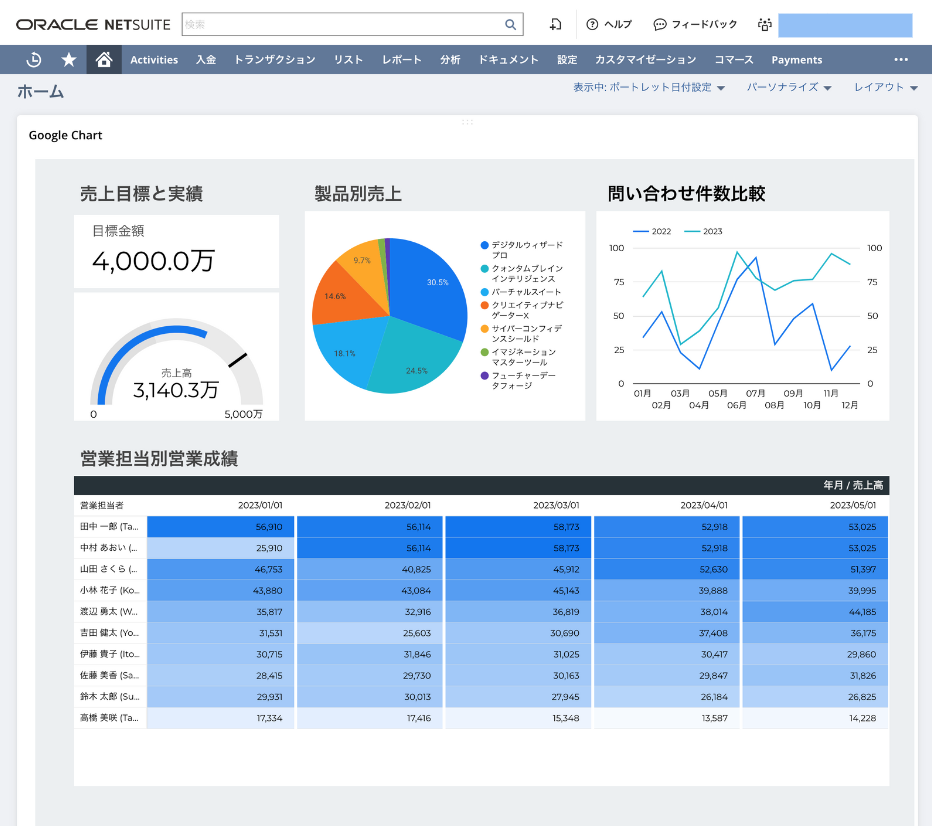
実は、以前に紹介したこちらの記事→Google Sheets グラフの埋め込みを行う と同様にLooker Studio※1 と NGSI※2 を組み合わせて実現することができます。
本記事では、その方法を詳しくご説明していきます。
アイデア次第で様々な活用ができるのでとても便利な機能なので、ぜひ参考にしてみてください。
※1 Looker Studioとは、データの分析や管理、レポート作成を簡単に行うことができるBI(ビジネスインテリジェンス)ツールで、Googleが無料で提供しています。
※2 NGSIとは、弊社ソリューションであるNetSuite Google Spreadsheet Integrator の略称です。Google 製品のGoogle SheetsのとNetSuiteとの統合機能を提供します。詳細はこちら
やり方
今回の例では、製品別の売上データを表示させてみようと思います。
1. NGSIを使ってNetSuiteの最新データをGoogle Sheetsにダウンロード
1. あらかじめNetSuiteから製品別売上データと接続させているNGSI を開き、[NetSuite]> [ダウンロード] を選択します。
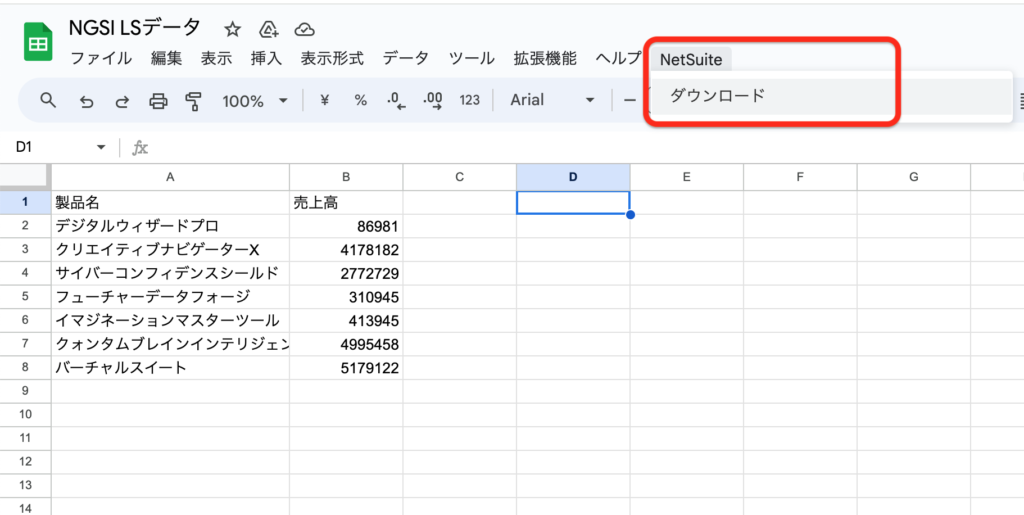
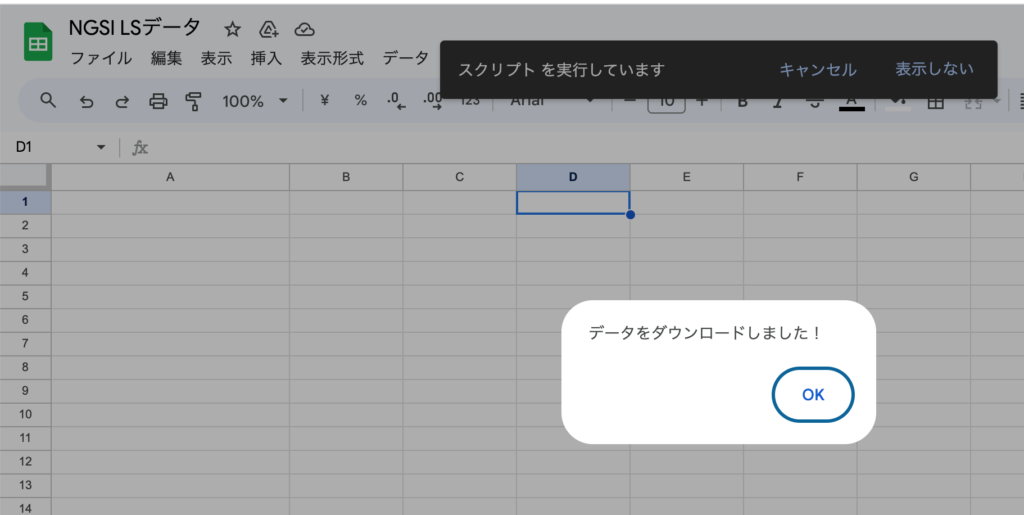
2.NetSuiteから最新の製品別売上データがダウンロードされました
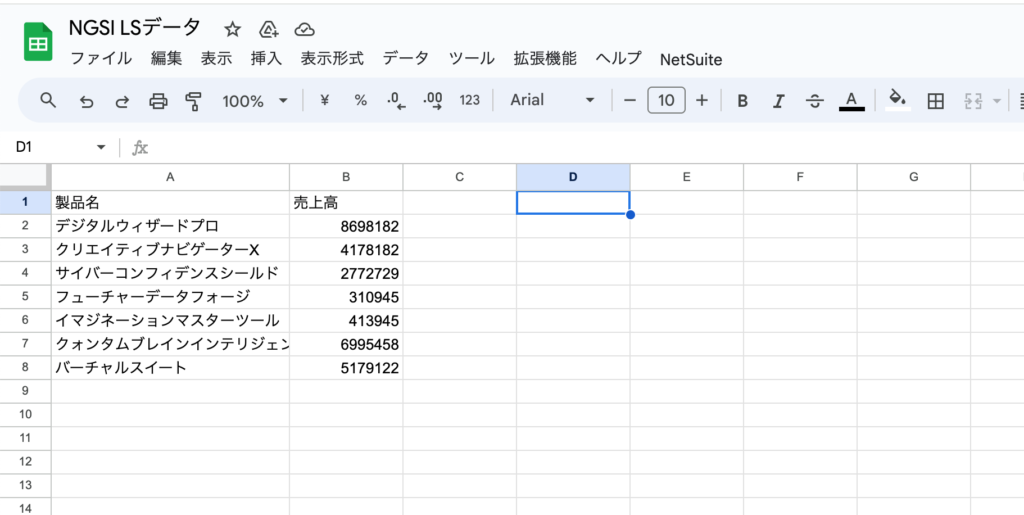
2.Looker Studioのレポートを作成しNetSuiteのダッシュボードに表示する
1. 次に、Looker Studioでレポートを作成します。上でGoogle Sheetにダウンロードしたデータをレポートのデータソースとするのがポイントです。
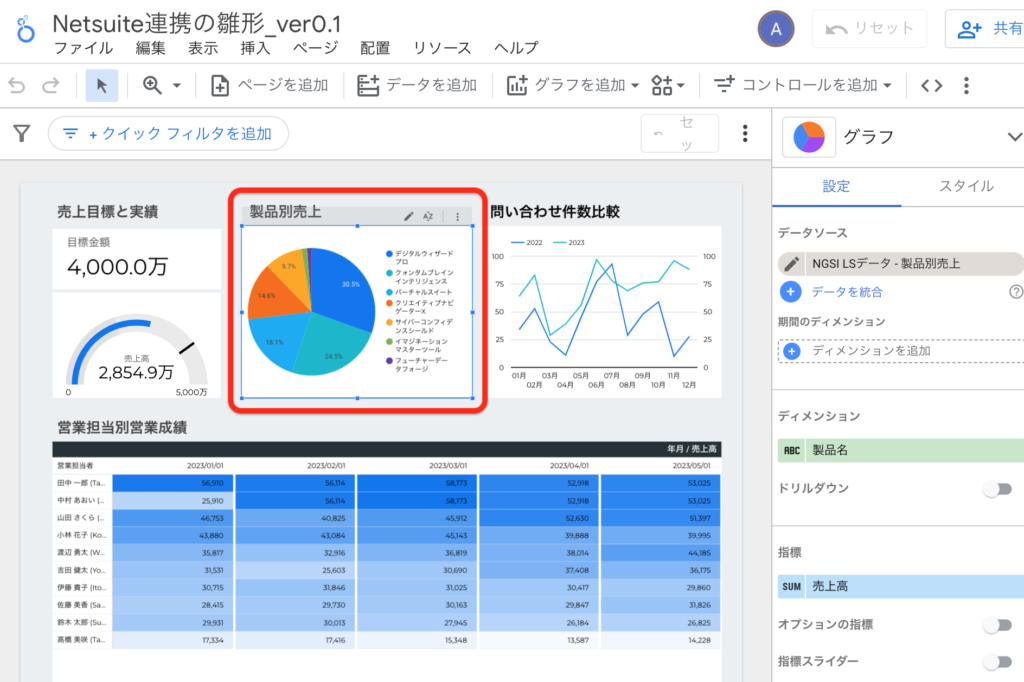
2.[共有]> [レポートを埋め込む] を選択します
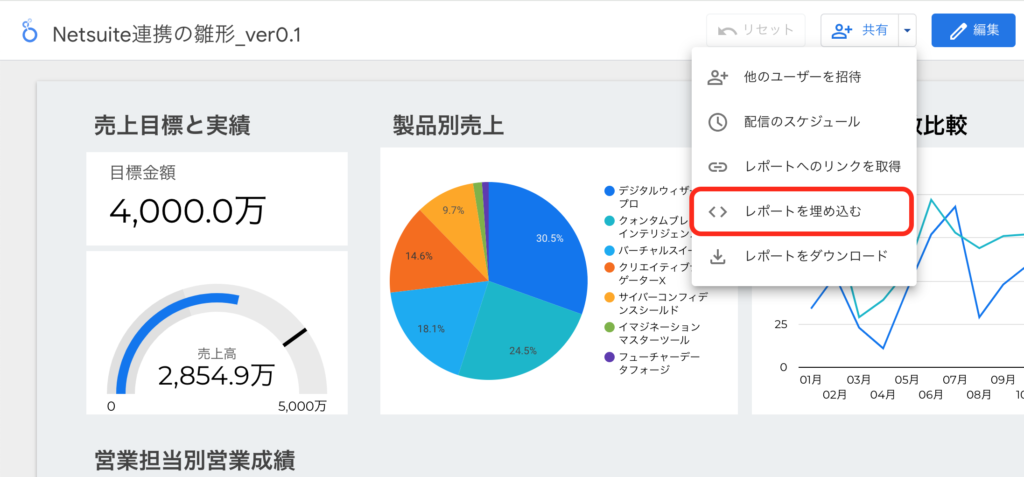
2.レポートの埋め込みコードをクリップボードにコピーします

3. カスタムポートレットに設定する。
( NetSuiteのポートレットスクリプトで実装しています。実装方法はこちらを参照してください)
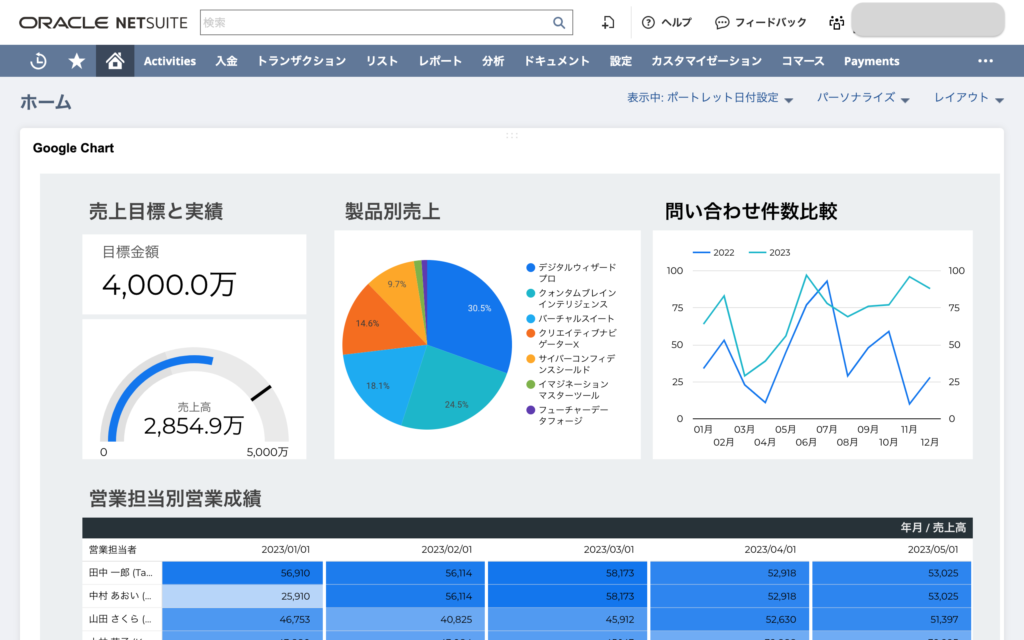
4. 表示するだけで無く、タイムリーに更新も可能です。
NGSIはデータの更新のタイミングも指定できるので、LookerStudioと自動連携し随時反映することができます。
以上で完了です。応用方法や詳しい設定方法について知りたい方は↓のお問い合わせフォームからご連絡ください。
NGSIについて
NGSIとは、弊社ソリューションであるNetSuite Google Spreadsheet Integrator の略称です。
Google 製品のGoogle SheetsのとNetSuiteとの統合機能を提供します。
詳しくはこちらをご覧ください。
お問い合わせ
この記事に関するご質問・ご相談など、お気軽にお問合わせください。お待ちしております。